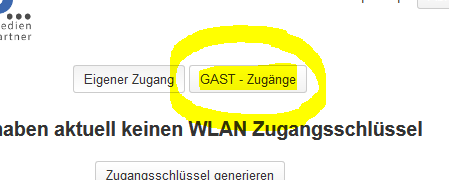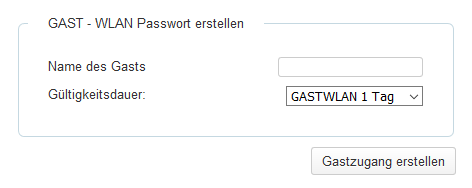...
Sollten Sie eine Berechtigung haben um Klasse 3 Geräte bzw. WLAN Gast Voucher zu erstellen sehen Sie den folgenden Dialog:
Nach dem Klick auf den Punkt "GAST - WLAN Passwort erstellenZugänge" erscheint folgende Maske:
...
Geben Sie bitte den Namen Ihres Gastes ein und wählen noch die Gültigkeitsdauer dieses Vouchers aus. Sie können nun einen Voucher mit der Gültigkeit von einem Tag oder einer Woche erstellen. Alle anderen Laufzeiten müssen Sie über ein JIRA Ticket anfordern. Klicken Sie nach diesen Eingaben bitte auf "Weiter" und der WLAN Gast Voucher erstellt und angezeigt. Diesen können Sie dann einfach ausdrucken und Ihrem Gast übergeben. Der Voucher muss innerhalb von 7 Tagen ab Erstellung erstmals verwendet werden, sonst verliert der Zugangscode seine Gültigkeit.
...
Auch für diesen Fall gibt es eine Außnahmeregelung …
1. Zunächst mal erstellen Sie, anhand der hier vorliegenden Dokumentation, für Ihren Gast einen WLAN Gast Voucher mit der maximal möglichen Laufzeit. Mit diesem kann Ihr Gast dann sofort arbeiten.
2. Nun erstellen Sie ein JIRA Ticket vom Typ „IT Anfrage“ und beauftragen so ein WLAN Gast Voucher mit einer Laufzeit von 30, 60 oder 90 Tagen. Teilen Sie uns Ihren Hauptabteilungsleiter mit, zwecks nötiger Freigabe oder weiteren Rückfragen.
...